Ajouter un bloc-notes OneNote dans Microsoft Teams
Pour ajouter un bloc-notes OneNote nouveau ou existant à un canal dans Microsoft Teams, sélectionnez Ajouter un onglet 
À partir de là, choisissez une option :
-
Pour commencer à partir de zéro, sélectionnez Créer un bloc-notes, ajoutez un nom au champ Nom du bloc-notes , puis cliquez sur Enregistrer.
-
Pour ajouter un bloc-notes existant, sélectionnez Parcourir les blocs-notes, choisissez le bloc-notes et la section, puis sélectionnez Enregistrer.
-
Pour ajouter un lien à un bloc-notes existant, sélectionnez Coller un lien OneNote, ajoutez l’adresse, puis sélectionnez Enregistrer.
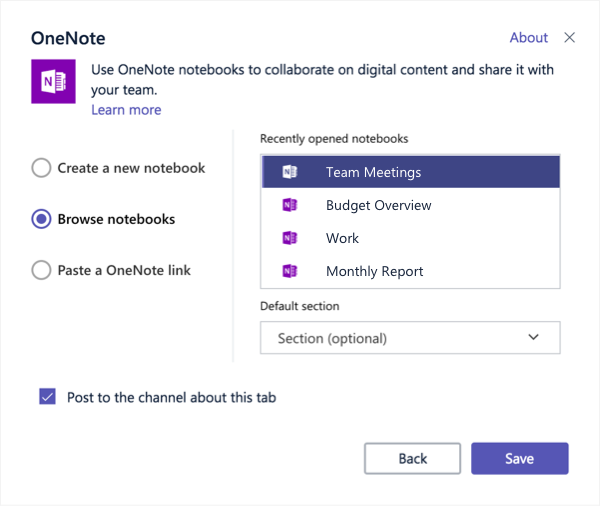
Une fois que vous avez ajouté l’onglet OneNote , tous les utilisateurs du canal peuvent afficher et apporter des modifications (à condition qu’ils aient accès au bloc-notes). Toute personne empêchée d’afficher le bloc-notes peut demander l’accès directement à partir de l’onglet.










